
Tresna honek [20] bertako hainbat sare edo internet sarbide konfiguratu dezakezu. Interneteko zerbitzu hornitzaileak edo sare administratzaileren informazio izan behar duzu.
Aukera ezazu, hardwarearekin eta zuk daukazun hornitzailearekin ados dagoen konexioko mota.
Lehenengo leihoa erabilgarri dauden interfazeak zerrendatzen ditu. Hautatu bat konfiguratzeko.
Puntu honetan, IP helbide automatiko edo eskuzko bat aukeratzea ematen da.
IP Automatikoa
Ethernet/IP Ezarpena: DNS zerbitzariak DHCP zerbitzariak aitortu edo eskuz zehaztu aukeratu behar duzu, jarraian azaltzen den bezala. Azken batean, DNS zerbitzariaren IP helbidea finkatu behar da. Ordenagailuaren izena hemen zehaztu daiteke. HOSTNAME zehazten ez bada,
localhost.localdomainizen lehenetsia egozten da. Izan ere DHCP zerbitzariak eman dezake DHCP zerbitzaritik esleitu hostnamea aukerarekin. DHCP zerbitzari guztiak ez dute mota honetako funtziorik eta zure ordenagailua etxeko ADSL router batetik IP helbidea lortzeko ezarpenak baditu, oso zaila da.
Botoi aurreratuak aukera zehatzak ematen ditu:
Bilaketa domeinua (ez irisgarria, DHCP zerbitzariak emanda)
DHCP bezeroa erabili
DHCP denbora muga
Eskuratu YP zerbitzaria DHCP-tik (lehenetsi gisa aukeratua): zehaztu NIS zerbitzaria
NTPD DHCP zerbitzarietatik lortu (erloju sinkronizazioa)
El HOST requerido por el DHCP. Use esta opción solo si el servidor DHCP requiere que el cliente especifique un host antes de recibir una dirección IP. Esta opción no esta soportada por algunos servidores DHCP.DHCP eskatutako hosta. Erabili aukera hau DHCP zerbitzariak bezeroari eskatzen badio IP helbide bat jaso aurretik host bat zehaztea soilik. Aukera hau ez dute DHCP zerbitzari batzuek onartzen.
Onartu ondoren, azken urratsak deskribatuko dira konexio guztien konfigurazioan komunak direnak: honela deritzon atala “Amaierako konfigurazioa”
Eskuzko konfigurazioa
Ethernet/IP ezarpenak: zer DNS zerbitzari erabiliko den aitortu behar duzu. Ordenagailuaren host izena hemen zehaztu daiteke. HOSTNAME bat zehazten ez bada, izena
localhost.localdomainegokituko da lehenspenez.Egoitza-sare batentzako, IPa 192.168.x.x bezalakoa da, sare-maskara 255.255.255.0, eta Pasabide eta DNS zerbitzariak zure zerbitzu hornitzailearen webgunean eskuragarri daude.
Ezarpen aurreratu batean, Bilaketa Domeinu bat zehatz dezakezu. Normalean, zure domeinu nagusia izango litzateke, ordenagailua "splash" baderitzo eta domeinu izena "splash.boatanchor.net" bilaketa domeinua "boatanchor.net" beharko litzateke. Zehazki, behar ez baduzu behintzat, ongi da, ez da ezarpen hau egiteko. Berriz ere, ADSL sareak ez du ezarpen hau behar.

Hurrengo urratsak honela deritzon atala “Amaierako konfigurazioa”-n agertzen dira
Atal honetan ez da oraindik idatzi baliabideak falta dira. Laguntza hau idatzi ahal izango duzula uste baduzu, mesedez jarri harremanetan Doc taldearekin. Eskerrak aldez aurretik.
Lehenengo leihoa erabilgarri dauden interfazeak zerrendatzen ditu. Hautatu bat konfiguratzeko.
Puntu honetan, IP helbide automatiko edo eskuzko bat aukeratzea ematen da.
Egiaztatze-metodo bat zehaztu behar duzu:
Bat ere ez
BPALogin (beharreko Telstra da). Kasu honetan erabiltzaile-izena eta pasahitza eman behar duzu.
IP Automatikoa
Kable/IP Ezarpena: DNS zerbitzariak DHCP zerbitzariak aitortu edo eskuz zehaztu aukeratu behar duzu, jarraian azaltzen den bezala. Azken batean, DNS zerbitzariaren IP helbidea finkatu behar da. Ordenagailuaren izena hemen zehaztu daiteke. HOSTNAME zehazten ez bada,
localhost.localdomainizen lehenetsia egozten da. Izan ere DHCP zerbitzariak eman dezake DHCP zerbitzaritik esleitu hostnamea aukerarekin. DHCP zerbitzari guztiak ez dute mota honetako funtziorik eta zure ordenagailua etxeko ADSL router batetik IP helbidea lortzeko ezarpenak baditu, oso zaila da.Botoi aurreratuak aukera zehatzak ematen ditu:
Bilaketa domeinua (ez irisgarria, DHCP zerbitzariak emanda)
DHCP bezeroa erabili
DHCP denbora muga
Eskuratu YP zerbitzaria DHCP-tik (lehenetsi gisa aukeratua): zehaztu NIS zerbitzaria
NTPD DHCP zerbitzarietatik lortu (erloju sinkronizazioa)
El HOST requerido por el DHCP. Use esta opción solo si el servidor DHCP requiere que el cliente especifique un host antes de recibir una dirección IP. Esta opción no esta soportada por algunos servidores DHCP.DHCP eskatutako hosta. Erabili aukera hau DHCP zerbitzariak bezeroari eskatzen badio IP helbide bat jaso aurretik host bat zehaztea soilik. Aukera hau ez dute DHCP zerbitzari batzuek onartzen.
Onartu ondoren, azken urratsak deskribatuko dira konexio guztien konfigurazioan komunak direnak: honela deritzon atala “Amaierako konfigurazioa”
Eskuzko konfigurazioa
Kable/IP Ezarpenak: DNS zerbitzariak aitortu behar dira. Ordenagailuaren izena hemen zehaz daiteke. Inongo HOSTNAME-rik ez bada zehazten,
localhost.localdomainizena lehenetsi eransten da.Egoitza-sare batentzako, IPa 192.168.x.x bezalakoa da, sare-maskara 255.255.255.0, eta Pasabide eta DNS zerbitzariak zure zerbitzu hornitzailearen webgunean eskuragarri daude.
Ezarpen aurreratu batean, Bilaketa Domeinu bat zehatz dezakezu. Normalean, zure domeinu nagusia izango litzateke, ordenagailua "splash" baderitzo eta domeinu izena "splash.boatanchor.net" bilaketa domeinua "boatanchor.net" beharko litzateke. Zehazki, behar ez baduzu behintzat, ongi da, ez da ezarpen hau egiteko. Berriz ere, etxeko sareak ez du ezarpen hau behar.

Hurrengo urratsak honela deritzon atala “Amaierako konfigurazioa”-n agertzen dira
Tresnak sareko interfazerik antzematen badu, bat hautatzea eta hura itxuratzeko aukera eskaintzen du.
Hornitzaile zerrenda bat proposatzen da, herrialdeen arabera sailkatuta. Aukeratu zure hornitzailea. Ez bada zerrendatu, hautatu Zerrendatu gabea gero aukerak idatzi eta zure eman hornitzailea.
Protokolo erabilgarrietako bat hautatu ezazu:
Dynamic Host Configuration Protocol (DHCP)
Eskuzko TCP/IP konfigurazioa
PPP ADSL gainetik (PPPoA)
PPP over Ethernet (PPPoE)
Point to Point Tunneling Protocol (PPTP)
Sarbide ezarpenak
Kontuaren identifikatzailea (erabiltzaile-izena)
Kontu pasahitza
(Aurreratuta) Bide Birtualeko ID-a (VPI)
(Aurreratuta) Zirkuitu Birtualeko ID-a (VCI)
Hurrengo urratsak honela deritzon atala “Amaierako konfigurazioa”-n agertzen dira
Morroiak zein gailu konfiguratuko den:
Eskuz aukeratu (ISDN txartela)
Kanpoko ISDN modema
Hardware-zerrenda bat proposatzen da, kategoria eta fabrikatzailearen arabera sailkatuta. Aukeratu zure txartela.
Protokolo erabilgarrietako bat hautatu ezazu:
Gainontzeko muduarentzat Protokoloa, Europan ezik (DHCP)
Europarako Protokoloa (EDSS1)
Herrialdearen arabera sailkatutako hornitzaileen zerrenda bat eskaintzen da ondoren. Aukeratu zure hornitzailea. Ez bada zerrendan dago, aukeratu Ez da ageri eta idatzi zure ISPak emandako aukerak. Gero parametroak eskatuko zaizkizu:
Konexio-izena
Telefono-zenbakia
Saio-hasierako ID
Kontu pasahitza
Egiaztatze-metodoa
Honen ondoren, IP helbideak automatikoki edo eskuzko metodo bidez jaso nahi duzun aukeratzea. Azken kasu horretan, idatzi IP helbidea eta azpisare maskara.
Hurrengo pausoa, DNS zerbitzarien helbideak automatikoki edo eskuzko metodoz lortzen diren edo ez adieraztea da. Eskuzko konfigurazioen kasuan, zehaztu behar duzu:
Domeinu-izena:
Lehen eta bigarren DNS zerbitzariak
Aukeratu host izena IP-tik ezarri den. Aukera hau zure hornitzaile konfigurazioak onartuko duela ziur bazaude soilik.
Hurrengo pausoa da pasagunea helbidea automatikoki edo eskuz lortzen den modua hautatzea da. Eskuz ezartzea, IP helbidea sartu behar duzu.
Hurrengo urratsak honela deritzon atala “Amaierako konfigurazioa”-n agertzen dira
Lehenengo leiho batean interfazeak eta Windows kontrolatzaile sarrera bat (ndiswrapper) zerrendatzen dira. Aukeratu bat konfiguratzeko. Erabili ndiswrapper soilik beste konfigurazio metodoak zuen lan egiten ez badute.
Urrats honetan, txartelak detektatutako sarbide puntu desberdinen arteko aukeraketan dago.
Haririk gabeko txartel parametro espezifikoak dira ematen:
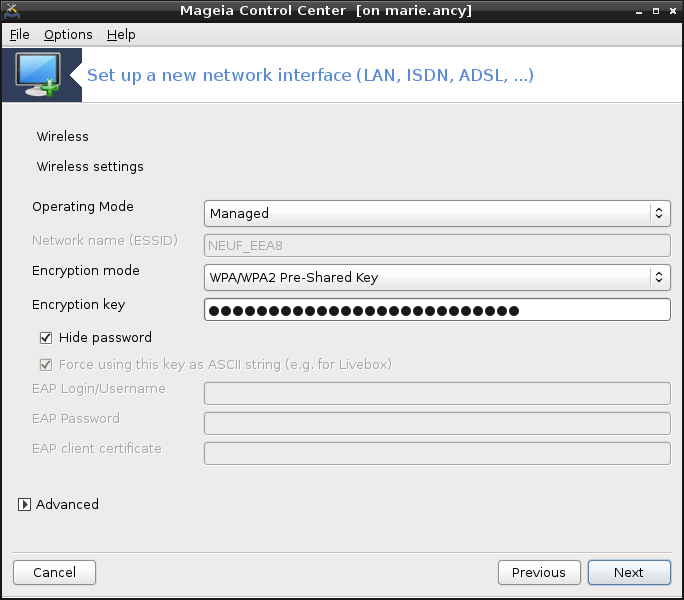
Jardun modua:
- Kudeatua
Oraingo sarbide-puntu batera atzitu (ohikoena).
- Ad-Hoc
Ordenagailuen arteko konexio zuzena konfiguratzeko.
Sare Izena (ESSID)
Enkriptatze modua: sargune nola konfiguratuta dagoen araberakoa da.
- WPA/WPA2
Enkriptatze modu hau hobea da zure hardwareak uzten badu.
- WEP
Hardware zahar batzuk enkriptazio metodo hau soilik jorratzen dute.
Enkriptatze-gakoa
Normalean sarbideak emandako hardwarearekin batera dator.
Puntu honetan, IP helbidea eskuz edo automatikoa aukeratzea da.
IP Automatikoa
IP ezarpenak: DNS zerbitzariak DHCP zerbitzariak aitortu edo eskuz zehaztu aukeratu behar duzu, jarraian azaltzen den bezala. Azken batean, DNS zerbitzariaren IP helbidea finkatu behar da. Ordenagailuaren izena hemen zehaztu daiteke. HOSTNAME zehazten ez bada, localhost.localdomain izen lehenetsia egozten da. Izan ere DHCP zerbitzariak eman dezake DHCP zerbitzaritik esleitu hostnamea aukerarekin
Botoi aurreratuak aukera zehatzak ematen ditu:
Bilaketa domeinua (ez irisgarria, DHCP zerbitzariak emanda)
DHCP bezeroa erabili
DHCP denbora muga
Eskuratu YP zerbitzaria DHCP (lehenetsi gisa aukeratua): zehaztu NIS zerbitzariak
NTPD DHCP zerbitzarietatik lortu (erloju sinkronizazioa)
El HOST requerido por el DHCP. Use esta opción solo si el servidor DHCP requiere que el cliente especifique un host antes de recibir una dirección IP. Esta opción no esta soportada por algunos servidores DHCP.DHCP eskatutako hosta. Erabili aukera hau DHCP zerbitzariak bezeroari eskatzen badio IP helbide bat jaso aurretik host bat zehaztea soilik. Aukera hau ez dute DHCP zerbitzari batzuek onartzen.
Konfigurazioa urratsa onartu ondoren, konexio konfigurazio guztietan ohikoa da , hau azaltzen da: honela deritzon atala “Amaierako konfigurazioa”
Eskuzko konfigurazioa
IP ezarpenak: DNS zerbitzariak aldarrikatu behar dituzu.. Ordenagailuaren host izena hemen zehaztu daiteke. HOSTNAME bat zehazten ez bada, izena
localhost.localdomainegokituko da lehenspenez.Bizitegi sare bat egiteko, IP helbideak 192.168.xx itxura du beti, Sare-maskara 255.255.255.0, eta Pasabidea eta DNS zerbitzarietan zure hornitzailearen webgunean eskuragarri daude.
Ezarpen aurreratuan, zehaztu ahal da Domeinuko bilaketa bat. Host izenaren antzekoa puntu aurreko izen gabe.
Hurrengo urratsak honela deritzon atala “Amaierako konfigurazioa”-n agertzen dira
Tresna haririk gabeko interfazeak detektatzen badu, bat aukeratu eta konfiguratzeko aukera ematen digu.
PIN eskatuko da. Utzi hutsik PINa beharrezkoa ez bada
Morroiak sarea eskatzen du. Ez bada detektatzen, Ezzerrendatutako aukera hautatu ezazu.
Hornitzaile zerrenda bat proposatzen da, herrialdeen arabera sailkatuta. Aukeratu zure hornitzailea. Ez bada zerrendatu, hautatu Zerrendatu gabea gero aukerak idatzi eta zure eman hornitzailea.
Sarbidearen ezarpenak eman
Sarbide Puntuaren Izena
Kontuaren identifikatzailea (erabiltzaile-izena)
Kontu pasahitza
Hurrengo urratsak honela deritzon atala “Amaierako konfigurazioa”-n agertzen dira
Atal honetan ez da oraindik idatzi baliabideak falta dira. Laguntza hau idatzi ahal izango duzula uste baduzu, mesedez jarri harremanetan Doc taldearekin. Eskerrak aldez aurretik.
Morroiak zein gailu konfiguratuko den:
Eskuzko aukera
Hardwarea detektatu, baldin badago.
Portu-zerrenda bat proposatzen da. Aukeratu zure ataka.
Oraindik instalatuta ez badago, kppp-provider paketea instalatzea iradokiko dizu.
Hornitzaile zerrenda proposatuko da herrialdeen arabera sailkatuta. Aukeratu zure hornitzailea. Hala ez badago, hautatu Zerrendatu gabeko aukera, eta ondoren idatzi zure hornitzaileak eman dizkizun aukerak. Ondoren markatze aukerak eskatzen dira:
Konexio izena
Telefono zenbakia
Saioa hasteko ID-a
Pasa-hitza
Autentifikazioa, aukeratu artean:
PAP/CHAP
Script-ean oinarritua
PAP
Terminalean oinarritua
CHAP
Hurrengo urratsak honela deritzon atala “Amaierako konfigurazioa”-n agertzen dira
Hurrengo urratsean, zehaztu ahal izango duzu:
Erabiltzaileak baimendu konexioa kudeatzeko
Hasi konexioa abioan
Gaitu sare estatistikak
Onartu interfazea Network Managerrek kontrolatzea
Konexio harigabe bat egotekotan, kutxa osagarri baten Sarbide-puntua ibiltaria onartu zein automatikoki seinale-indarraren arabera sarbide-puntuen artean aldatzeko aukera ematen duen.
Botoi aurreratuaren bidez, zehaztu ahal izango duzu:
Metrika (10 lehenespenez)
MTU
Sareko Hotplugging-a
Gaitu IPv6-tik IPv4-ra tunela
Azken urratsa ahalbidetzen du zehaztea konexioa berehala hastea edo ez .



